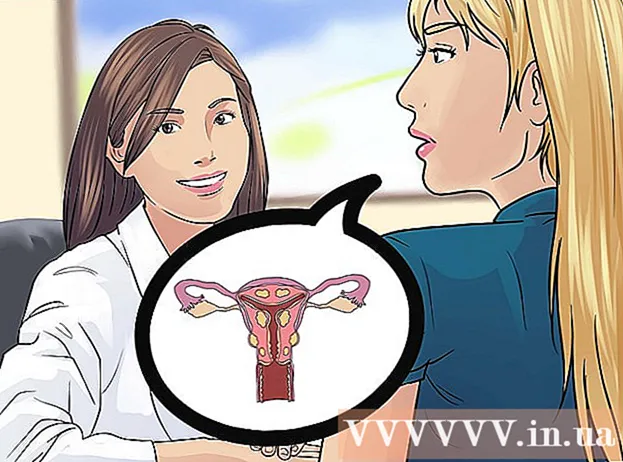Autor:
Laura McKinney
Data De Criação:
9 Abril 2021
Data De Atualização:
1 Julho 2024

Contente
Este artigo mostra como extrair arquivos RAR no Mac usando o aplicativo Unarchiver gratuito. Se você não pode instalar o Unarchiver por algum motivo, você pode usar o aplicativo Stuffit Expander gratuito.
Passos
Método 1 de 2: Use Unarchiver
Loja de aplicativos em um Mac.
- Clique na barra de pesquisa no canto superior direito da janela da App Store.
- Tipo desarquivar barra de pesquisa e pressione ⏎ Retorno.
- Clique Obter (Receber) abaixo do cabeçalho "Unarchiver".
- Clique Instalar aplicativo (Instale o aplicativo) abaixo do título "Desarquivar" quando solicitado.
- Digite a senha do seu ID Apple quando solicitado.

Abra o Launchpad clicando no aplicativo com o ícone de nave espacial comumente encontrado na seção Dock abaixo da tela do Mac.
Clique em The Unarchiver para iniciar o aplicativo.
- Quando solicitado, você pode ter que escolher salvar todos os arquivos extraídos na mesma pasta ou ser solicitado novamente a cada operação.

Clique no cartão Formatos de arquivo (Formato compactado) na parte superior da janela.
Marque a caixa "Arquivo RAR" para garantir que o Unarchiver possa extrair arquivos RAR no futuro.

Selecione o arquivo RAR. Vá para a pasta que contém o arquivo RAR que deseja abrir e clique no arquivo.- Se você deseja extrair um arquivo RAR dividido em várias seções, deve começar com a extensão ".rar" ou ".part001.rar". Todas as seções devem ser salvas na mesma pasta.
Clique Arquivo na parte superior da tela do Mac para abrir um menu suspenso.
- Em alguns casos, você também pode clicar duas vezes no arquivo RAR para abri-lo no Unarchiver. Isso não funcionará se você tiver muitos aplicativos que abrem arquivos RAR no seu Mac.
Escolher Abrir com (Abra com ...) no menu Arquivo. A tela exibirá outro menu.
Clique The Unarchiver no menu exibido atualmente. Isso abrirá o arquivo RAR no Unarchiver e começará a extrair o arquivo RAR para a pasta RAR.
- Se o arquivo RAR for seguro, você terá que inserir a senha antes de extrair o arquivo.

Abra o arquivo extraído. Por padrão, o programa Unarchiver extrairá o arquivo RAR na mesma pasta do arquivo RAR original. Por exemplo, se o arquivo RAR for salvo na pasta Desktop, você verá os arquivos extraídos aqui. propaganda
Método 2 de 2: use o StuffIt Expander

Abra o site do StuffIt Expander visitando http://my.smithmicro.com/stuffit-expander-mac.html no navegador do seu computador. Este é um aplicativo gratuito que oferece suporte a uma variedade de arquivos compactados, incluindo RAR.
Baixe o StuffIt Expander da seguinte maneira:
- Digite seu endereço de e-mail no campo "E-mail *".
- Clique Download grátis (Download grátis).
- Clique Baixar (Baixar).

Instale o Stuffit Expander. Clique duas vezes no arquivo de instalação baixado e clique em Aceita (Concordo) quando solicitado e aguarde a instalação.- Você será solicitado a verificar o software antes de instalar.
Abra o StuffIt Expander clicando duas vezes no ícone do aplicativo.
- Quando solicitado, clique em Abrir (Abrir).
Clique Mover para a pasta de aplicativos (Mude para a pasta do aplicativo). Este é o criador da conclusão da instalação e abertura do StuffIt Expander; Agora você pode usar este aplicativo para abrir arquivos RAR.
Clique no menu StuffIt Expander no canto superior esquerdo da tela para abrir uma lista de seleção.
Clique Preferências ... (Opcional) na lista de seleção StuffIt Expander.
Clique no cartão Avançado (Avançado) na parte superior da janela Preferências.

Arraste a barra de rolagem para baixo e clique na seleção RAR no meio da janela.
Clique Atribuir ao StuffIt Expander (Mude para StuffIt Expander) no lado direito da janela. Isso permite que o StuffIt Expander abra o arquivo RAR no Mac.

Feche a janela clicando no botão vermelho no canto superior esquerdo da janela.
Clique duas vezes no arquivo RAR para iniciar o StuffIt Expander e iniciar o processo de extração do arquivo RAR.
- Se o StuffIt Expander não iniciar, clique com o botão direito ou pressione Ctrl e clique no arquivo e selecione Abrir com (Abra com ...) e clique em StuffIt Expander.
- Se você deseja extrair um arquivo RAR dividido em várias seções, deve começar com a extensão ".rar" ou ".part001.rar". Todas as seções devem ser salvas na mesma pasta.
- Se o arquivo RAR for seguro, você terá que inserir a senha antes de extrair o arquivo.

Abra o arquivo extraído. Por padrão, o StuffIt Expander extrairá o arquivo RAR na mesma pasta do arquivo RAR original. Por exemplo, se o arquivo RAR for salvo na pasta Desktop, você verá os arquivos descompactados aqui. propaganda
Adendo
- A pasta RAR é essencialmente igual a uma pasta ZIP, mas a única exceção é que os computadores Windows e Mac possuem um programa de descompressão de arquivos ZIP integrado.
Atenção
- A pasta RAR nem sempre contém arquivos que você pode abrir, mas o Unarchiver e o StuffIt Expander ainda permitem que você visualize esses arquivos.